오류 포착자 트리거를 사용하면 통합에서 식별된 트리거, 태스크, 에지 조건의 실패를 처리하도록 정의되거나 맞춤설정된 오류 포착자를 호출할 수 있습니다.
오류 포착자 트리거 추가
통합에 오류 포착자 트리거를 추가하려면 다음 단계를 수행합니다.- Apigee UI에서 Apigee 조직을 선택합니다.
- 개발 > 통합을 클릭합니다.
- 기존 통합을 선택하거나 통합 만들기를 클릭하여 새 통합을 만듭니다.
새 통합을 만드는 경우:
- 통합 만들기 대화상자에 이름과 설명을 입력합니다.
- 지원되는 리전 목록에서 통합에 대한 리전을 선택합니다.
- 만들기를 클릭합니다.
통합 디자이너 페이지에서 통합이 열립니다.
- 통합 디자이너 탐색 메뉴에서 +태스크/트리거 추가 > 트리거를 클릭하여 사용 가능한 트리거 목록을 봅니다.
- 통합 디자이너에서 오류 포착자 트리거 요소를 클릭하여 배치합니다.
오류 포착자 트리거 구성
통합 디자이너에서 오류 포착자 트리거 요소를 클릭하여 트리거 구성 창을 봅니다.
통합 디자이너에서 트리거를 추가할 때 자동 생성되는 오류 포착자 ID가 구성 탭에 표시됩니다. 필요한 경우 자동 생성된 ID를 선택적으로 수정할 수 있습니다. 이 트리거에는 추가 구성이 필요하지 않습니다.
오류 포착자 로직 만들기
통합 디자이너에서 오류 포착자 트리거를 추가한 후 Apigee Integration에서 사용 가능한 태스크를 사용하여 커스텀 오류 포착자 로직을 만들 수 있습니다. 원하는 통합 태스크 요소를 클릭하고 통합 디자이너에 배치하여 오류 포착자 트리거와 연결합니다.
오류 포착자 연결
커스텀 오류 포착자 로직을 만들었다면 태스크 및 이벤트 수준 모두에서 오류 또는 실행 실패를 처리하는 데 사용할 수 있습니다. 기본 통합에서 오류 포착자를 사용하거나 연결하려면 다음 단계를 수행합니다.
- 기본 통합에서 기존 트리거 또는 태스크를 클릭하여 트리거 또는 태스크 구성 창을 엽니다.
- 구성 창에서 오류 처리 섹션을 펼치고 오류 포착자로 이동합니다.
- 오류 포착자 선택을 클릭하고 사용할 오류 포착자 트리거 ID를 선택합니다.
각 트리거 또는 태스크 요소에 오류 포착자에 연결되었음을 나타내는 빨간색 표시기가 표시됩니다.
다음 이미지는 오류 포착자를 사용하는 샘플 통합 흐름을 보여줍니다.
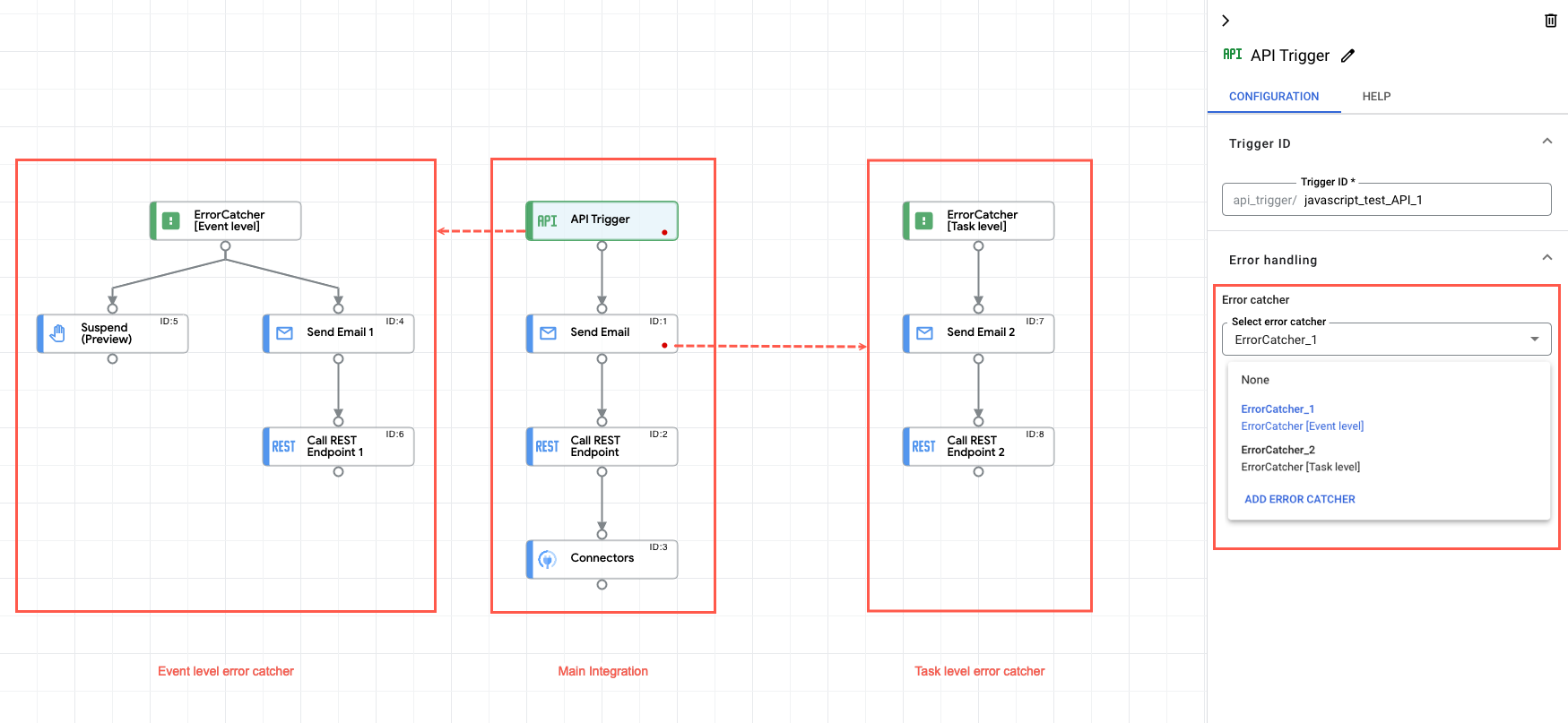
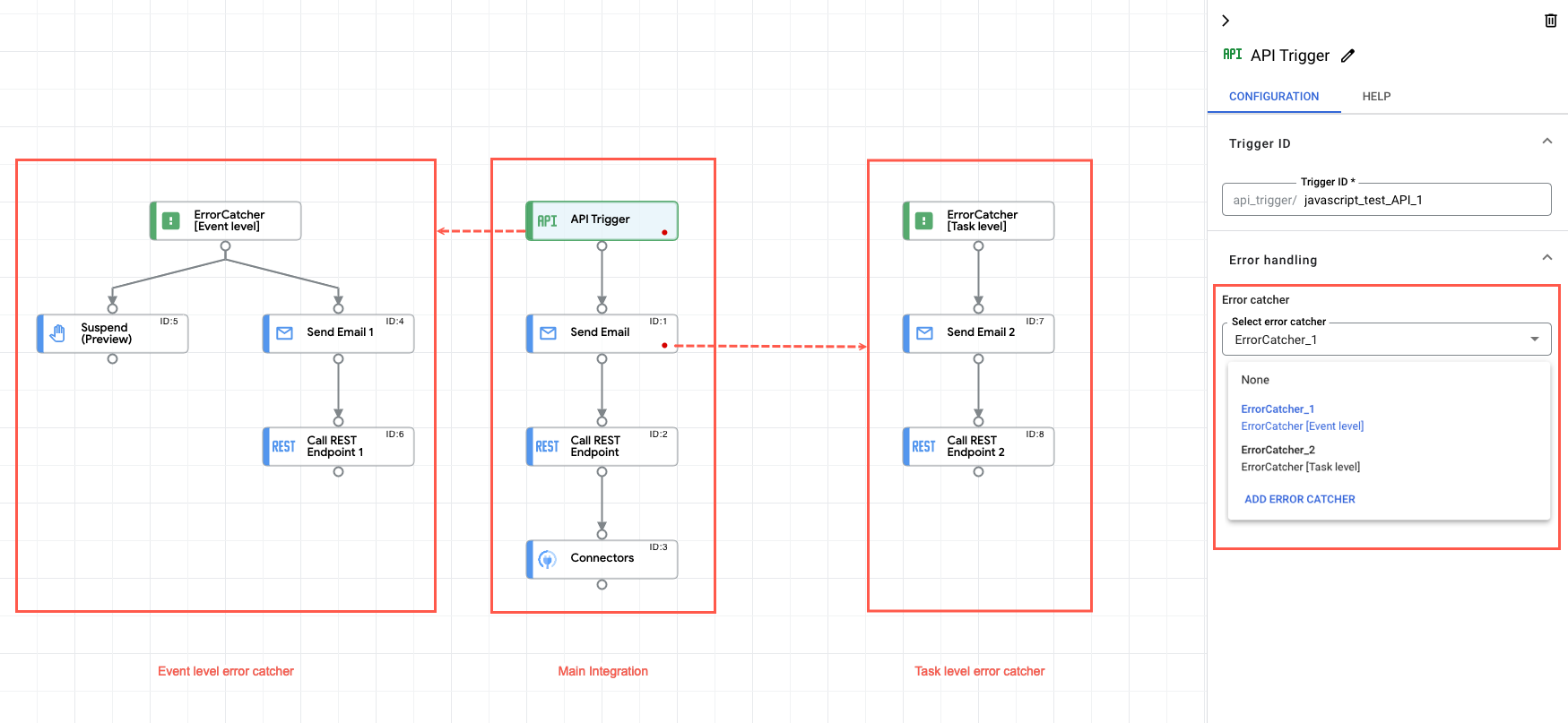
할당량 및 한도
할당량 및 한도에 대한 자세한 내용은 할당량 및 한도를 참조하세요.
다음 단계
- 모든 태스크 및 트리거 알아보기
- 통합을 테스트하고 게시하는 방법 알아보기
- 오류 처리 알아보기
- 통합 실행 로그 알아보기
